|
Wishing
you a Merry Christmas

(Résultat réduit)
Pour visualiser en grandeur réelle, cliquer sur le tag.
Attention
Ce tag fait plus de
230ko à 700 pixels de Largeur
|
Ce tutoriel
est une traduction d'une création originale de Sissy
dont j'ai obtenu la permission et l'exclusivité pour la traduire.
Il est
strictement interdit de
copier cette traduction, de la distribuer sur
le Net sans ma permission écrite et/ou d'afficher votre résultat
sur le Net sans y inclure le lien original de Sissy et le lien
de cette traduction.
Merci de respecter notre
travail.
Vous trouverez le tutoriel original
ici.
Thank you Sissy to have given me the permission to translate your
tutorial.
La création de cette traduction a été réalisée avec
PSPX2.
Filtres
* VM Natural
* Graphics Plus
* Alien Skin Xenofex 2
Pour télécharger ces filtres, cliquez ici
Installer les filtres dans le répertoire Plugins de votre choix
Matériel
* Tubes - Pinceaux
Placer le matériel dans les répertoires de votre choix.
Le fichier Brush_Christmas_Sissy.psp et
Brush_Christmas_Sissy.psp
doivent être exporté en pinceau
personnalisé
Le fichier sterrren.PspBrush
doit être importé en pinceau
personnalisé
Pour savoir comment exporter et importer un pinceau, cliquez
ici
Les tubes sont des créations de Dina, Gerry et MarieL
Gerry partage ses tubes sur son groupe d'échange
Gerry's Tubes
Merci à vous tous pour
votre magnifique travail. :)
** Les calques de certains tubes
sont invisibles afin
de réduire le poids du fichier Matériel.
Pour voir les tubes, enlever le X rouge dans la palette des
calques. **
Il
est strictement interdit
d'enlever la signature, de renommer les tubes ou de redistribuer
les tubes sans l'autorisation écrite des créateurs de ces
tubes.
Merci de respecter leurs conditions d'utilisations.
Télécharger le matériel
ici
Attention
En cliquant sur le lien, vous
aurez une nouvelle fenêtre qui s'ouvrira.
Repérer dans la liste le fichier Matériel dont vous avez
besoin.
Cliquez dessus. Une autre fenêtre va s'ouvrir.
Dans le bas
de la fenêtre, cliquez sur Download.
Une autre fenêtre va s'ouvrir.
Il sera écrit "Download Now"
Cliquez sur ce bouton. Une autre fenêtre s'ouvrira
Un décompte de 10 secondes apparaîtra.
Après ce décompte, le fichier sera disponible.
Cliquez sur "Click here to download the file" pour télécharger le matériel.
Préparation.
À l'aide de la touche Shift et la lettre D de votre clavier,
faire une copie du matériel. Fermer les originaux.
Palette Styles et Textures
Couleur Premier plan = #000000
Couleur Arrière-plan = #685148
Vous êtes prêt alors allons-y. :)
|
Pour vous guider pendant la création de ce tag,
cliquer sur cette flèche avec le bouton gauche de la souris
et déplacer pour marquer votre ligne

|
Étape 1.
Ouvrir une nouvelle image de 675 x 500 pixels, fond transparent
Outil Pot de peinture
Appliquer la couleur Premier plan dans la nouvelle image
Effets - Modules externes - VM Natural - Sparkle
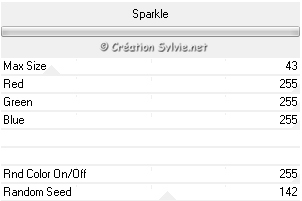
Réglage - Netteté - Netteté
Étape 2.
Calques - Nouveau calque raster
Outil Pot de peinture
Avec le bouton droit de la souris,
appliquer la couleur Arrière-plan dans le nouveau calque
Palette des calques
Réduire l'opacité à 40
Étape 3.
Ouvrir le tube
Gerry-misted kerst 3 - candles- 29 september 2008
Édition - Copier
Retourner à votre tag
Édition - Coller comme nouveau calque
Image - Redimensionner
Décochez Redimensionner tous les
calques
Redimensionner à 85%
Placer dans le bas du tag, à droite

Effets - Effets de bords - Accentuer
Réglage - Netteté - Netteté
Palette des calques
Changer le mode Mélange pour Luminance (héritée)
Étape 4.
Calques - Nouveau calque raster
Outil Pinceau
Repérer le pinceau Brush-Sissy-Sterren
Taille à 400
Palette Styles et Textures
Nouvelle couleur Premier plan = #FFFFFF
Appliquer le pinceau dans le haut du tag, à droite
à 2 reprises, côte à côte
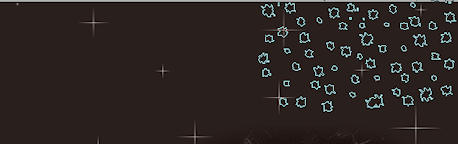

Palette des calques
Réduire l'opacité à 65
Étape 5.
Calques - Nouveau calque raster
Outil Pinceau
Repérer le pinceau sterrren
Appliquer le pinceau avec la couleur Premier plan
dans le haut du tag, à droite

Étape 6.
Ouvrir le tube
MarieL_2006_09Septembre_smoke11rose
Édition - Copier
Retourner à votre tag
Édition - Coller comme nouveau calque
Placer dans le haut du tag, à droite

Palette des calques
Changer le mode Mélange pour Luminance (héritée)
et réduire l'opacité à 23
Étape 7.
Vérifier que tout est bien en place

Calques - Fusionner - Tous aplatir
Étape 8.
Palette Styles et Textures
Nouvelle couleur Premier plan = #2A201D
Nouvelle couleur Arrière-plan = #706663
Ouvrir la fenêtre de configuration de la couleur Premier plan
Onglet Dégradé
Repérer le dégradé Premier plan-Arrière-plan
Style Linéaire - Angle à 45 - Répétitions à 5 - Inverser décoché
Ouvrir la fenêtre de configuration de la couleur Arrière-plan
Onglet Motif
Repérer un motif Argent de votre choix
Angle à 0 - Répétitions à 100
Étape 9.
Image - Ajouter des bordures - Symétrique coché
Taille de 2 pixels = Couleur Blanche
Sélectionner la bordure
Outil Pot de peinture
Avec le bouton droit de la souris,
appliquer le motif Argent dans la sélection
Sélections - Désélectionner tout
Étape 10.
Image - Ajouter des bordures - Symétrique coché
Taille de 25 pixels = Couleur Premier plan (#2A201D)
Sélectionner la bordure
Outil Pot de peinture
Appliquer le dégradé dans la sélection
Effets - Effets 3D - Biseautage intérieur
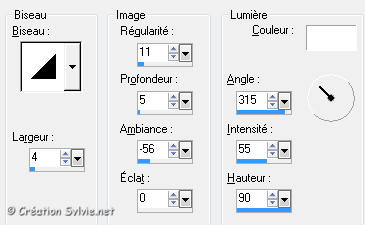
Garder la sélection
Étape 11.
Sélections - Inverser
Effets - Effets 3D - Ombre de portée
4 ~ 4 ~ 50 ~ 30.00, couleur Noire
Sélections - Inverser
Effets - Modules externes - Graphics Plus - Cross Shadow
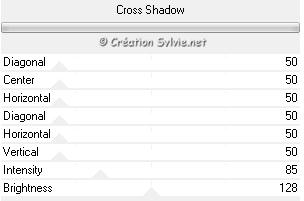
Sélections - Désélectionner tout
Étape 12.
Ouvrir le tube
FashionFlair_di11-08 (femme)
Édition - Copier
Retourner à votre tag
Édition - Coller comme nouveau calque
Image - Miroir
Image - Redimensionner
Décochez Redimensionner tous les
calques
Redimensionner une fois à 70%
et une autre fois à 85%
Placer à gauche
(Voir Résultat final)
Effets - Effets 3D - Ombre de portée
5 ~ 7 ~ 50 ~ 8.00, couleur Noire
Étape 13.
Calques - Nouveau calque raster
Outil Pinceau
Repérer le pinceau Brush_Christmas_Sissy
Avec le bouton droit de la souris,
appliquer le pinceau avec le motif Argent
dans le haut du tag, à droite du tube de la femme
(Voir Résultat final)
Étape 14.
Ajouter votre signature
Calques - Fusionner - Tous aplatir
Étape 15.
Image - Ajouter des bordures - Symétrique coché
Taille de 2 pixels = Couleur Blanche
Sélectionner la bordure
Outil Pot de peinture
Avec le bouton droit de la souris,
appliquer le motif Argent dans la sélection
Sélections - Désélectionner tout
Voilà ! Votre tag est terminé.
Si vous ne désirez pas l'animer, il ne vous reste plus qu'à
l'enregistrer en format JPG, compression à 25
Si vous désirez l'animer, alors on continue. :)
Étape 16.
Outil Sélection - Lasso - Point à point
Vous assurez que le mode Ajouter (Maj) est activé dans la barre
d'outil
Sélectionner certaines parties du tube de la chandelle et le
texte

Calques - Dupliquer 2 fois
Renommer les calques de haut en bas,
Tag 3, Tag 2 et Tag 1
Étape 17.
Palette des calques
Vous assurez que le calque Tag 3 (haut de la pile) est activé
Effets - Modules externes - AlienSkin - Xenofex 2 -
Constellation
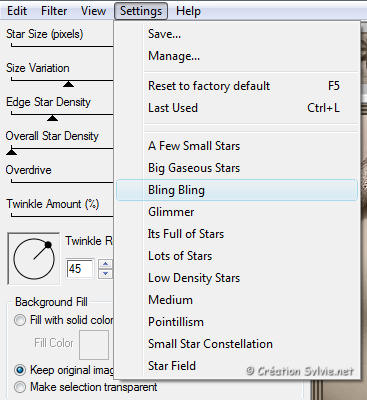
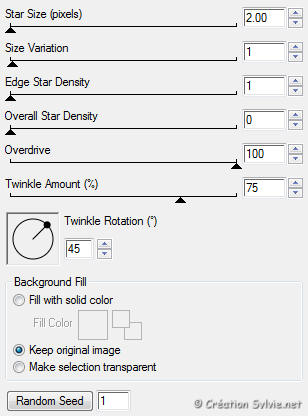
Étape 18.
Palette des calques
Activer le calque Tag 2
Effets - Modules externes - AlienSkin - Xenofex 2 -
Constellation
Même configuration que l'étape 18
mais cliquez une fois sur le bouton Random Seed
Étape 19.
Palette des calques
Activer le calque Tag 1
Effets - Modules externes - AlienSkin - Xenofex 2 -
Constellation
Même configuration que l'étape 18
mais cliquez à nouveau une fois sur le bouton Random Seed
Sélections - Désélectionner tout
Étape 20.
Enregistrer votre tag en format PSP (PSP Animation Shop)
Ouvrir Animation Shop
Fichier - Ouvrir
Aller jusqu'au dossier où vous avez enregistré votre tag
L'ouvrir dans Animation Shop
Visionner votre animation
Voilà ! Votre tag animé est terminé.
Il ne vous reste plus qu'à le redimensionner si nécessaire
et à l'enregistrer en format GIF
J'espère que vous avez aimé faire ce tutoriel. :)
Il est interdit de copier ou de distribuer
cette traduction sans mon autorisation
|